このページでは、当サイトで使い方を詳しくご紹介している、ユーザー定義の表示形式の記号をまとめてみました。
早見表としてお使いください。
【記号の種類】
日付・曜日に関する、ユーザー定義の表示形式の記号
下記の記号の詳しい使い方をご紹介しているのはこちらです。
ユーザー定義の表示形式で使う記号は、半角で入力するのがお約束です。
| y | 西暦の年の1桁をあらわします。 | 「yyyy」で西暦を4桁で表示します。(例:2001) 「yy」で西暦を2桁で表示します。(例:01) |
|---|---|---|
| g | 元号をあらわします。 | 「g」で、元号をアルファベット1文字で表示します。 (例:昭和なら「S」、平成なら「H」) 「gg」で、元号を漢字1文字で表示します。 (例:昭和なら「昭」、平成なら「平」) 「ggg」で、元号をフルネームで表示します。 (例:「昭和」、「平成」) |
| e | 和暦の年の1桁をあらわします。 | 「e」で和暦の年を1桁で表示します。 (但し、平成32年のような2桁の年は、自動的に桁が増えて2桁で表示されます。) 「ee」で和暦の年を必ず2桁で表示します。 |
| m | 月の1桁をあらわします。 | 「m」で月を1桁で表示します。 (例:3月なら「3」) (但し、12月のような2桁の月は、自動的に桁が増えて2桁で表示されます。) 「mm」で月を必ず2桁で表示します。 (例:3月なら「03」) |
| d | 日の1桁をあらわします。 | 「d」で日を1桁で表示します。 (例:5日なら「5」) (但し、25日のような2桁の日は、自動的に桁が増えて2桁で表示されます。) 「dd」で日を必ず2桁で表示します。 (例:5日なら「05」) |
| aaa | 曜日を略の形で表示します。 | (例:木) |
| aaaa | 曜日をフルネームで表示します。 | (例:木曜日) |
スポンサーリンク
数値に関する、ユーザー定義の表示形式の記号
下記の記号の詳しい使い方をご紹介しているのはこちらです。
ユーザー定義の表示形式で使う記号は、半角で入力するのがお約束です。
| # | 数値の1桁。 表示形式で設定した桁以上の数字がセルに入力された場合には、自動的に桁を増やして表示してくれます。 ゼロの時には、そのゼロを表示しない。 |
|---|---|
| 0 | 数値の1桁。 表示形式で設定した桁以上の数字がセルに入力された場合には、自動的に桁を増やして表示してくれます。 ゼロの時には、そのゼロを表示します。 |
下記の詳しい使い方をご紹介しているのはこちらです。
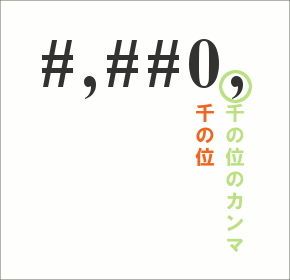 桁の多い数字を「千単位」で表示し、それ未満の桁を省略して表示させるには、記号の最後に付けるカンマがポイント。
桁の多い数字を「千単位」で表示し、それ未満の桁を省略して表示させるには、記号の最後に付けるカンマがポイント。
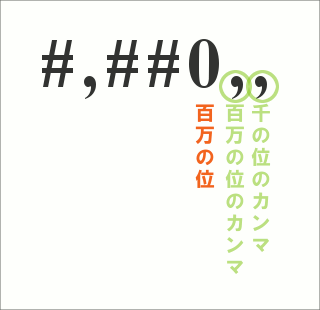 桁の多い数字を「百万単位」で表示し、それ未満の桁を省略して表示させたい場合は、記号の最後に付けるカンマが2つとなります。
桁の多い数字を「百万単位」で表示し、それ未満の桁を省略して表示させたい場合は、記号の最後に付けるカンマが2つとなります。
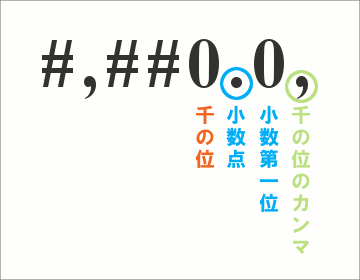 桁の多い数字を、「千単位」で、なおかつ小数第一位まで見えるように表示させるには、「千単位」の表現に、小数点と、小数第一位を表す桁を加えます。
桁の多い数字を、「千単位」で、なおかつ小数第一位まで見えるように表示させるには、「千単位」の表現に、小数点と、小数第一位を表す桁を加えます。
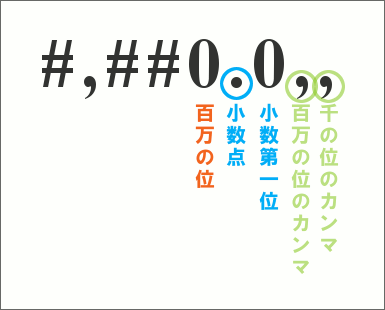 桁の多い数字を、「百万単位」で、なおかつ小数第一位まで見えるように表示させるには、「百万単位」の表現に、小数点と、小数第一位を表す桁を加えます。
桁の多い数字を、「百万単位」で、なおかつ小数第一位まで見えるように表示させるには、「百万単位」の表現に、小数点と、小数第一位を表す桁を加えます。
下記の詳しい使い方をご紹介しているのはこちらです。
 セルに入力されている数字が、プラスの場合、マイナスの場合、ゼロの場合のそれぞれで表示形式を変えたい場合には、図のような順番で設定し、それぞれを「;(セミコロン)」で区切って設定します。
セルに入力されている数字が、プラスの場合、マイナスの場合、ゼロの場合のそれぞれで表示形式を変えたい場合には、図のような順番で設定し、それぞれを「;(セミコロン)」で区切って設定します。
 色を設定したい場合には、表示形式の先頭に、設定したい色を角括弧で囲んで表現します。
色を設定したい場合には、表示形式の先頭に、設定したい色を角括弧で囲んで表現します。
この時の色の指定は、色の名前を設定する方法と、色の番号を設定する方法の2種類があります。
色の名前を角括弧で囲んで設定する方法では、黒・緑・白・青・紫・黄・水・赤が設定できます。
色の番号を角括弧で囲んで設定する方法では、色1〜色56が設定できます。
各番号の色がどんな色なのかは、「ユーザー定義の表示形式で使える56色まとめ」をご覧ください。
この時、「色」という漢字は全角でしか入力できないので、全角になるのは当然ですが、色番号の数字はもちろん半角で入力しますヨ。
上記のお約束を合わせて表現すると、このようになります。
もちろん、色を設定したくない場合には、色を記述する必要はありません。

スポンサーリンク
その他の、ユーザー定義の表示形式の記号
ユーザー定義の表示形式で使う記号は、半角で入力するのがお約束です。
| * | アスタリスク | 「ハイフンをズラっと並べたり、デコボコ表示を解消!ユーザー定義の表示形式・繰り返し記号」参照 |
|---|
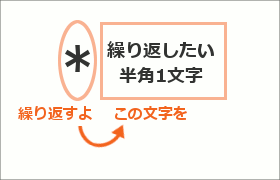 指定した文字を、セルいっぱいに埋まるまで、繰り返したい時に使うのが「*(アスタリスク)」。
指定した文字を、セルいっぱいに埋まるまで、繰り返したい時に使うのが「*(アスタリスク)」。
アスタリスクの直後に指定した文字が、セルいっぱいに埋まるまで、繰り返し表示されます。
ちなみに、アスタリスク直後の、繰り返しに指定できる文字は、半角1文字だけで、全角文字は指定できません。
また、「この文字とこの文字を繰り返してね」といった、複数文字を繰り返させることはできません。
ユーザー定義の表示形式では、次章にあるように、そのまま表示したい文字の前後をダブルクォーテーションで囲むというお約束があります。
ですが、この「*(アスタリスク)」の直後に指定する、繰り返したい半角1文字については、ダブルクォーテーションで囲む必要がありません。
むしろ、ダブルクォーテーションで囲むことでエラーメッセージが表示されてしまい、うまく設定を完了することができなかったりします。
共通のお約束
- ユーザー定義の表示形式で使う記号は、半角で入力する。
- そのまま表示したい文字の前後をダブルクォーテーションで囲む。
(もちろんダブルクォーテーションは半角で入力。)
「ユーザー定義の表示形式で日付の見せ方自由自在!日付の2桁表示も」参照
「「円」や「個」などの単位を数字と一緒に表示させたい」参照
ダブルクォーテーションで囲まなくても、そのまま表示される特別な記号
ユーザー定義の表示形式で使う記号は、半角で入力するのがお約束です。
| / | スラッシュ | 「ユーザー定義の表示形式で日付の見せ方自由自在!日付の2桁表示も」参照 |
|---|---|---|
| ( ) | 丸括弧始まり と 丸括弧終わり |
「曜日の表示形式で、曜日の自動表示もおまかせあれ!」参照 |
| , | カンマ | 「「円」や「個」などの単位を数字と一緒に表示させたい」参照 |
| - | マイナス ハイフン |
「マイナスや 0(ゼロ)の表示をカスタマイズ」参照 |
| スペース | 「マイナスや 0(ゼロ)の表示をカスタマイズ」参照 |
このページでご紹介している記号は、当サイトで使い方をご紹介している記号ばかりですので、他にもユーザー定義の記号があります。
使い方をご紹介するページが増えるごとに、このページも更新していきます!

 Officeの使いこなしテクニックをメールでお届け!
Officeの使いこなしテクニックをメールでお届け!